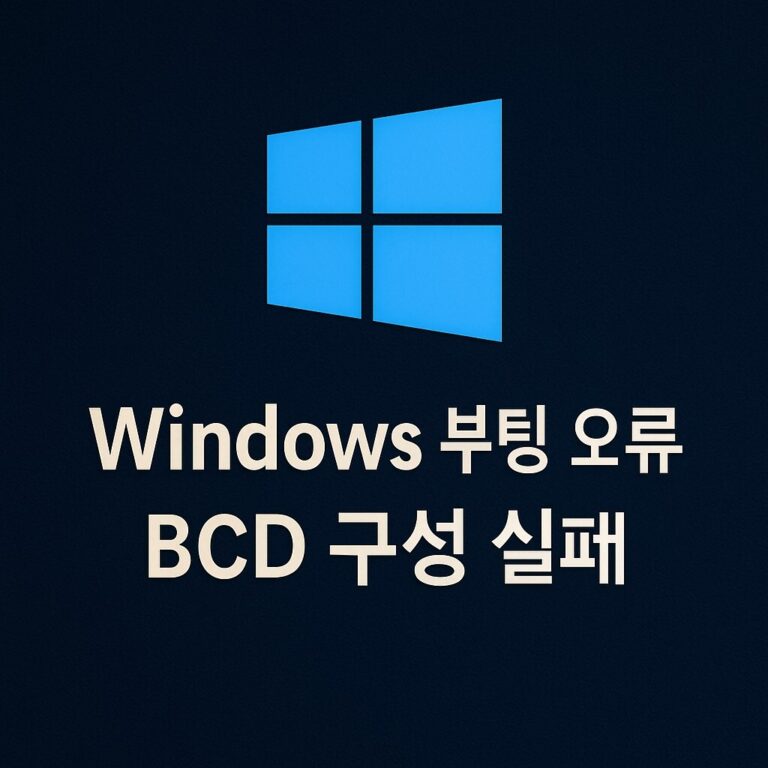캐논 프린터 드라이버 설치 방법 – 최신 모델 G6070·TS8370 윈도우11·MacOS 가이드
캐논(Canon) 프린터는 성능과 디자인 모두 뛰어나지만, 최신 모델일수록 드라이버 설치 과정이 복잡하게 느껴질 수 있습니다. 특히 윈도우11이나 MacOS SONOMA 환경에서는 연결 오류나 설치 실패가 자주 발생하죠.
이 글에서는 2024~2025년 신모델(예: Canon G6070, TS8370)을 기준으로, 드라이버 다운로드부터 설치, 무선 연결, 출력 테스트까지 단계별로 따라 할 수 있는 가이드를 제공합니다. 초보자도 그대로 따라 할 수 있도록 구성했으니 차근차근 진행해 보세요.
캐논 프린터 드라이버 설치 가이드 – 최신 모델 G6070·TS8370
최신 캐논 프린터는 윈도우11·MacOS에서 드라이버 설치 과정이 달라져 오류가 발생하기 쉽습니다. Canon 공식 사이트에서 드라이버를 다운로드하고 설치한 뒤, 무선 연결과 출력 테스트까지 완료하는 방법을 단계별로 정리했습니다
① 모델명 확인 후 캐논 공식 사이트 접속
설치를 시작하기 전, 반드시 사용하는 프린터의 정확한 모델명을 확인해야 합니다. Canon 공식 사이트에 접속한 뒤, 검색창에 모델명(G6070, TS8370 등)을 입력하세요. 모델을 선택하면 [드라이버 및 소프트웨어] 탭에서 해당 모델의 드라이버 다운로드 페이지가 열립니다.
▶️ Canon 드라이버 다운로드 페이지
② 운영체제(OS) 선택 후 드라이버 다운로드
Canon 공식 사이트는 기본적으로 사용자의 운영체제를 자동 인식하지만, 필요하다면 직접 선택할 수도 있습니다.
-
지원 OS: Windows 11, Windows 10, MacOS 등
-
“드라이버 및 다운로드” 항목에서 최신 버전을 선택 후 다운로드
💡 Tip: 무선 연결 지원 모델의 경우, ‘Setup Assistant(설정 도우미)’를 함께 설치하면 초기 연결 설정이 훨씬 간단해집니다.
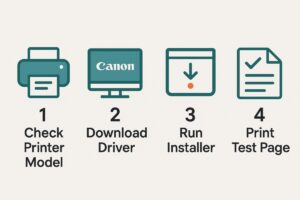
③ 다운로드 파일 실행 및 설치 진행
다운로드한 파일(.exe 또는 .dmg)을 실행한 뒤, 설치 마법사의 안내에 따라 [동의] → [다음] 버튼을 클릭해 설치를 진행합니다.
-
연결 방식 선택: USB 연결 / 무선 Wi-Fi 연결
-
주의사항: 설치 과정에서 프린터 전원이 반드시 켜져 있어야 하며, USB 방식이라면 이 단계에서 케이블이 연결되어 있어야 인식됩니다.
④ 프린터 연결 및 테스트 페이지 출력
설치가 완료되면 컴퓨터와 프린터가 정상적으로 연결되었는지 확인해야 합니다.
-
제어판 → 장치 및 프린터 → 해당 프린터 우클릭 → [테스트 페이지 인쇄]
-
정상적으로 출력이 된다면 드라이버 설치가 완료된 것입니다.
✅ 설치 순서 요약
① 프린터 모델명 확인 →
② Canon 공식 사이트 접속 및 드라이버 다운로드 →
③ 다운로드 파일 실행 후 설치 진행 →
④ 프린터 연결 및 테스트 페이지 출력📝 설치가 어렵거나 오류가 반복된다면, Canon 고객센터(1588-2500) 또는 서비스 센터를 이용해보시는 것도 좋은 방법입니다.
⚠️ 설치 중 자주 발생하는 오류와 해결법
캐논 프린터 드라이버 설치 과정에서 자주 발생하는 문제는 몇 가지 유형으로 나눌 수 있습니다. 가장 흔한 경우는 드라이버가 보이지 않거나 설치 중단이 되는 상황입니다. 이때는 Canon 공식 사이트에서 모델과 운영체제를 정확히 다시 선택하고 최신 드라이버를 다운로드하는 것이 우선입니다.
무선 연결이 반복적으로 실패한다면 프린터와 PC가 동일한 Wi-Fi 네트워크에 연결되어 있는지 확인해야 하며, Setup Assistant를 사용하면 초기 설정을 훨씬 수월하게 마칠 수 있습니다. 또한 설치 후에도 출력이 되지 않는 경우가 있는데, 이는 프린터가 기본 장치로 지정되지 않았기 때문인 경우가 많습니다.
제어판에서 기본 프린터로 설정한 뒤 다시 시도하면 문제가 해결됩니다. 마지막으로 USB 연결이 인식되지 않는다면 반드시 설치 과정에서 케이블을 연결해야 하며, 프린터 전원이 켜져 있어야 정상적으로 인식됩니다.
✔ 요약 정리
-
드라이버 오류 → 모델/운영체제 다시 확인 후 최신 드라이버 다운로드
-
무선 연결 실패 → 동일 Wi-Fi 확인 + Setup Assistant 활용
-
출력 불가 → 기본 프린터로 지정 후 재시도
-
USB 미인식 → 설치 도중 케이블 연결 + 프린터 전원 켜기
운영체제별 설치 팁
운영체제에 따라 캐논 프린터 드라이버 설치 방식에는 차이가 있습니다. 따라서 사용하는 환경에 맞춰 다음과 같은 점을 확인하면 설치가 훨씬 수월해집니다.
Windows 11 / Windows 10
대부분 자동으로 운영체제를 인식해 드라이버를 안내합니다. 다만 설치 파일은 보안 설정 때문에 오류가 날 수 있으므로 반드시 관리자 권한으로 실행하는 것이 안전합니다.
MacOS SONOMA
드라이버 설치 파일(.dmg)을 실행하면, 보안 및 개인정보 보호 설정에서 “다운로드한 앱 허용”을 승인해야 설치가 진행됩니다. 무선 연결 지원 모델은 설치 과정에서 Wi-Fi 비밀번호 입력 단계가 반드시 필요합니다.
구형 OS (Windows 7, 8)
최신 드라이버 지원이 종료된 경우가 많습니다. 이 경우 Canon 공식 사이트에서 구버전 드라이버를 설치하거나, 설치 파일을 호환 모드로 실행해야 정상적으로 작동합니다.
📝 마무리
캐논 G6070, TS8370 등 최신 프린터 모델의 드라이버 설치는 다소 복잡해 보일 수 있지만, 공식 사이트에서 드라이버 다운로드 → 설치 마법사 진행 → 연결 및 테스트 페이지 출력 순서만 따라가면 어렵지 않습니다. 만약 오류가 반복된다면, 캐논 고객센터(1588-2500) 또는 가까운 서비스 센터를 이용하는 것도 좋은 방법입니다.
💬 자주 묻는 질문 (FAQ)
Q. 설치 중 드라이버가 없다고 나옵니다.
→ 운영체제를 잘못 선택했거나, 드라이버가 최신이 아닐 수 있습니다. Canon 공식 사이트에서 모델과 OS를 정확히 선택 후 다시 시도해보세요.Q. 무선 연결이 자꾸 실패합니다.
→ 프린터와 PC가 같은 Wi-Fi 네트워크에 연결되어 있는지 확인하고, ‘설정 도우미 툴’을 사용하는 것을 추천합니다.Q. 설치했는데 출력이 안 됩니다.
→ 기본 프린터로 설정되어 있는지 확인하고, 장치 제거 후 재설치하면 해결되는 경우가 많습니다.